O tutorial de hoje é uma introdução aos roteadores Cisco. Antes de começar a estudar o material, quero parabenizar a todos que estão assistindo ao meu curso, porque quase um milhão de pessoas assistiram ao tutorial em vídeo do Dia 1 hoje. Agradeço a todos os usuários que contribuíram para o curso de vídeo do CCNA.
Hoje, exploraremos três tópicos: um roteador como dispositivo físico, uma pequena introdução aos roteadores Cisco e a configuração inicial do roteador. Este slide mostra como é um típico roteador Cisco Modelo 1921.

Diferente de um switch que possui muitas portas, um roteador típico possui apenas 2 portas para conexão; nesse caso, são as portas Gigabit Ethernet GE0 / 0 e GE / 1 e um conector USB. O roteador também possui slots para módulos de expansão e 2 portas de console, incluindo 1 porta USB. Uma característica distintiva dos roteadores Cisco é a presença de um comutador - os comutadores Cisco não possuem comutadores. Normalmente, a frente do roteador se parece com a mostrada na parte inferior esquerda do slide. Na parte traseira do roteador existem tomadas para conectar os cabos. Nesse caso, o cabo do slot GE0 / 0 ou GE / 1 está conectado ao comutador.
O canto inferior direito mostra o módulo de expansão NME-X 23-ES-1GP, que pode ser inserido no roteador removendo os painéis fictícios. Usando esses módulos, você pode expandir os recursos de um roteador Cisco convencional para atender às suas necessidades. Como você sabe, devido à sua complexidade e ampla funcionalidade, os produtos Cisco são bastante caros, portanto o usuário tem a oportunidade de não pagar em excesso por um dispositivo com mais recursos do que ele precisa. Depois de comprar um roteador simples para 2 portas, você pode comprar os módulos de expansão necessários à medida que a rede se desenvolve. Em geral, os dispositivos Cisco são capazes de várias funções. Os roteadores não foram inventados pela Cisco, mas foram os roteadores que fizeram da Cisco a empresa que conhecemos hoje. A Cisco iniciou a produção em massa de roteadores com a mais alta qualidade, o que garantiu a esses produtos uma posição de liderança no mercado de dispositivos de rede.
A Cisco se autodenomina uma empresa de software, ou seja, uma empresa de software. Hardware semelhante ao hardware da Cisco pode ser fabricado por qualquer fabricante, por exemplo, China, adquirindo o hardware apropriado. Mas é o software Cisco IOS que torna os dispositivos dessa empresa o que eles realmente são. A empresa está realmente orgulhosa desse sistema operacional, que roda em todos os dispositivos da Cisco - switches e roteadores.
A invenção mais importante da Cisco é o CEF Enhanced, ou Cisco Express Forwarding. Ele fornece transmissão de pacotes muito rápida, quase na velocidade máxima permitida pelas capacidades técnicas da rede. Isso é possível graças aos circuitos integrados para fins especiais do Cisco ASIC - Application Integrated Iintegrated Circuitry, que forçam o switch a transmitir pacotes quase na velocidade da rede.
Como eu disse, o roteador é mais um dispositivo de software; portanto, as decisões de roteamento são tomadas pelo sistema operacional Cisco IOS.
Você sabe que existem placas gráficas caras para jogos de computador. Portanto, se você não tiver uma placa desse tipo, todos os cálculos pesados, animação 3D e processamento gráfico complexo são executados pelo sistema operacional, carregando o processador do computador. Se você possui uma placa de vídeo poderosa com seu próprio processador GPU e sua própria memória, o desempenho nos jogos aumenta muitas vezes, pois a parte separada lida com a parte gráfica.
O switch funciona de maneira semelhante, porque todas as decisões sobre a comutação de pacotes são tomadas por um hardware separado, sem carregar o roteador no qual essas decisões devem ser tomadas pelo software. A Cisco usa o semi-software CEF, a tecnologia semi-hardware, que força o roteador a tomar decisões de roteamento mais rápidas. Esse recurso é exclusivo para roteadores Cisco.
Já consideramos como executar a configuração inicial dos parâmetros do comutador e, como o roteador está configurado da mesma maneira, vou falar sobre isso muito rapidamente. Vou abrir o programa Cisco Packet Tracer e selecionar o roteador modelo 1921 e, em seguida, abrir a janela do console do IOS na qual é possível ver como o sistema operacional desse roteador é inicializado.
Você vê que baixamos a versão 15.1, esta é a versão mais recente do IOS, a capacidade de memória é de 512 MB, a plataforma CISCO 2911, então os outros parâmetros do sistema operacional, o teste de imagem do IOS está localizado e, é claro, existe um contrato de licença e outras coisas semelhantes.

Farei um vídeo separado dedicado exclusivamente ao Cisco IOS, ou apenas falarei sobre os vários serviços deste sistema operacional. Só posso dizer que pelo número da versão, você pode determinar quais recursos e funções esse sistema operacional possui. A partir do 15.1, todas as versões do IOS são universais, ou seja, dependendo da licença que o usuário adquire, ele pode tirar proveito de várias funções do sistema. Por exemplo, se você precisar fornecer maior segurança de rede, adquira uma licença de serviço de segurança, se precisar dos recursos de serviço de voz - uma licença de serviço de voz etc.
Antes da versão 15.1, os roteadores tinham SO com versões diferentes - Básica, Segurança, Corporativa, Ativação por Voz e assim por diante. Suponha que o roteador de meu amigo possuísse uma versão Enterprise IOS e uma versão Basic IOS, mas não havia nada que me impedisse de pegar a versão de um amigo e instalá-la no meu roteador porque a Cisco não usava o conceito de licença do SO.
A partir da versão 15.1, a empresa começou a aplicar o conceito de opções de licença e, até que você tenha adquirido a chave correspondente, não é possível usar nenhum serviço adicional do sistema operacional. Um pouco mais tarde, quando examinarmos as políticas de licenciamento da Cisco, falarei sobre diferentes versões do IOS. Enquanto isso, você não pode prestar atenção a isso e ir diretamente para o log de download.
No final do log, você vê uma descrição do hardware no qual o sistema foi iniciado: marca do processador, interfaces de 3 gigabit, DRAM de 64 bits, memória não volátil de 256 Kb. Essa quantidade de memória parece muito pequena, mas para um roteador que toma decisões de roteamento, isso é suficiente. Essa memória não deve ser comparada com a memória do seu computador, pois essas são coisas completamente diferentes.
O log de inicialização do Cisco IOS termina com a pergunta: "Continuar com o diálogo de configuração?" Sim / Não. ” Se você responder "Sim", o sistema o guiará através de uma série de perguntas, respondendo as quais você executará a configuração inicial do dispositivo.
Ao aprender um curso CCNA, você não deve fazer isso; portanto, sempre responda “Não” a esta pergunta. Obviamente, você pode escolher a resposta “Sim” e rolar pelas definições de configuração, mas como você não sabe como realizá-la, é melhor escolher a resposta “Não”.
Selecionando “Não” e pressionando RETURN, passaremos para os prompts na linha de comando, onde você pode digitar vários comandos. Como no caso do switch, no início digitamos o comando Router> enable para alternar para o modo de configurações privilegiadas. Então digito config t (configure terminal) e entro no modo de configuração global.
Vamos analisar rapidamente as equipes. Eu quero mudar o nome do host, então eu uso o comando hostname R1 e os comandos de negação vão, então peço que você me mostre as interfaces do roteador usando o comando do show ip interface brief. Vemos que a porta Gigabit Ethernet 0/0 está no modo inoperacionalmente administrativo, então eu uso os comandos int gigabitEthernet 0/0 e no shutdown. Depois disso, o estado da porta muda para cima. Se você examinar novamente o status das interfaces do roteador, poderá ver que essa porta agora tem o status "ativado". O estado do protocolo permanece na posição inativa, porque nada está conectado ao nosso roteador e, na ausência de tráfego, está no estado desligado. Mas assim que o tráfego chegar à porta do roteador, o protocolo mudará o status para ativo.
Em seguida, você precisa definir uma senha no console. Para fazer isso, imprimo a linha con 0, console de senha e mostro comandos de execução para garantir que a senha do console tenha sido definida. A verificação de senha será realizada somente depois que eu inserir o comando login. Agora a porta do console do roteador está protegida por senha.
Eu já falei sobre criptografia de senha. Imagine que alguém tenha acessado a configuração atual deste dispositivo. Como a senha é claramente visível, essa pessoa pode roubá-la facilmente, para que a qualquer momento você possa acessar as configurações do roteador e invadir o sistema.
Uma maneira de ativar a criptografia de senha é usar o comando service password-encryption. Como, por padrão, esse comando é usado com o comando negation no e não possui o formulário sem serviço de criptografia de senha, a criptografia de senha não é executada. Vamos para o modo de configuração global, digite o comando service password-encryption e pressione Enter. Este comando significa que o sistema pega a senha de texto que eu defino e a criptografa.
Agora, se você observar a configuração atual usando o comando do show run e acessar a linha da senha, poderá ver que a senha do sétimo tipo assumiu a forma de uma sequência aleatória de dígitos. Agora, se um de seus colegas puder olhar por cima do ombro e ver essa senha, será muito difícil para ele lembrar dessa sequência. Assim, criamos a primeira linha de defesa do sistema de segurança de acesso.

Mas mesmo que ele consiga copiar essa senha, vá para as configurações e tente colá-la na cadeia de senha, o sistema não dará acesso às configurações, porque esse conjunto de números não é a senha em si, mas seu valor criptografado. A senha correta é a palavra console e, quando eu a inserir, terei acesso à porta do console. Assim, mesmo que alguém copie esses números, eles ainda não poderão acessar o dispositivo.
No entanto, estamos enganados, porque tudo o que um invasor precisa é acessar um site que facilite a descriptografia de senhas da Cisco do sétimo tipo. Basta entrar na página do site, inserir os números copiados e você receberá uma senha descriptografada, no nosso caso, a palavra console. Agora, o hacker precisa apenas copiar esta palavra, retornar às configurações do iOS e colá-la no prompt de senha.

Nesse caso, a simples função Habilitar Senha não fornece a segurança necessária. A melhor maneira de fornecer segurança é usar o comando enable secret cisco. Se você observar a configuração atual depois disso, poderá ver que o valor da senha agora é um conjunto de vários caracteres. Nesse caso, o quinto tipo de senha da Cisco é usado.
É impossível descriptografar uma senha desse tipo on-line, então agora o console do seu dispositivo está completamente seguro.
Em seguida, você precisa definir uma senha no Telnet. Para fazer isso, digite o comando line vty 0 4, que permitirá que 5 pessoas usem esse roteador, e insira o comando telnet da senha. Agora, se alguém quiser se conectar ao roteador usando o protocolo Telnet, precisará digitar essa senha - a palavra telnet.
Em seguida, para o switch, configuramos o endereço IP IP de gerenciamento, porque o switch pertence ao OSI Nível 2. No entanto, o roteador é um dispositivo de nível 3, e isso significa que cada porta do roteador possui seu próprio endereço IP.
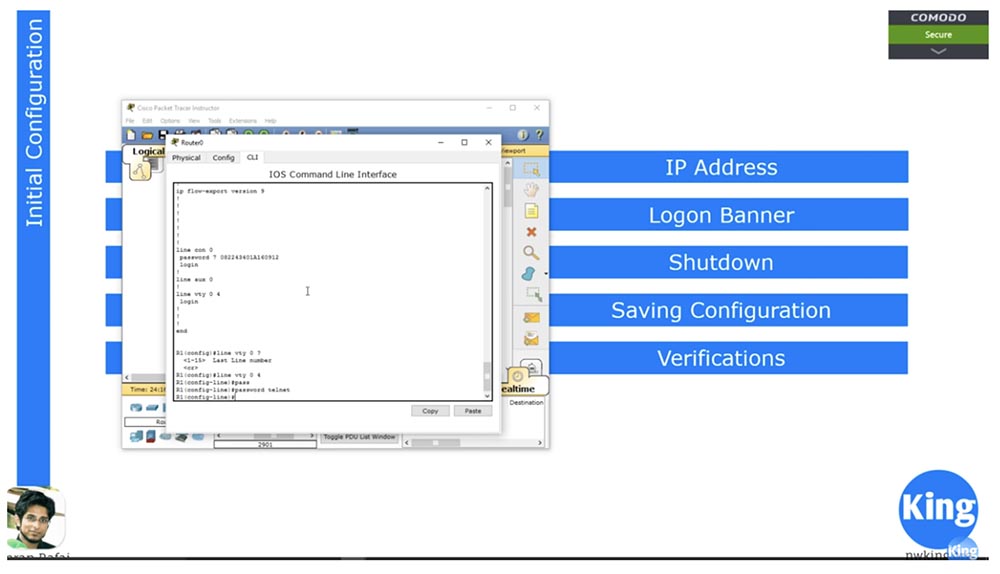
No switch, fomos às configurações da VLAN1 ou às de qualquer outra rede na qual era necessário registrar um endereço IP. Criamos interfaces virtuais e atribuímos a eles endereços IP. Mas, no caso de um roteador, esses endereços devem ser atribuídos a portas físicas, então insiro os comandos config te int g0 / 0. Em seguida, uso o comando para atribuir um endereço IP da mesma maneira que fiz com a VLAN, ou seja, insiro o comando 10.1.1.1 255.255.255.0 do endereço IP e digito sem desligar.
Se agora observarmos o estado das portas usando o comando do show int brief, veremos que o endereço 10.1.1.1 está atribuído à interface Gigabit Ethernet 0/0. Então, configuramos o endereço IP.
Em seguida, passamos à configuração do banner de logon. Da mesma maneira que no switch, uso o banner motd & command e, em seguida, posso inserir qualquer texto que desejar, por exemplo, Bem-vindo ao NetworKing Router, sublinhar o texto com "asteriscos" e fechá-lo com "e comercial".
Além disso, se você deseja desativar a porta, use o comando Desligar. Para salvar as configurações, use o comando copy running-config startup-config. Você pode ver a configuração atual usando o comando show running conf, e o comando show startup conf é usado para visualizar a configuração de inicialização. Como usamos o novo dispositivo “pronto para uso” e a inicialização com as configurações padrão, em resposta a uma solicitação para mostrar a configuração de inicialização, o sistema responde que ainda não existe.
Após inserir o comando copy running-config startup-config, o sistema solicita que você confirme se o arquivo regravável é o arquivo de parâmetros de inicialização startup-config. Após substituir o arquivo de configuração de inicialização, eu o examino usando o comando show startup conf e vejo que agora ele repete completamente o arquivo do estado atual do dispositivo. Agora, se eu desligar o roteador e ligá-lo novamente, ele será inicializado usando as configurações salvas.
A verificação do status do roteador é melhor realizada usando o comando show int brief; você também pode usar o comando show int, que mostrará o status de todas as portas. Se você deseja examinar o status de uma porta específica, pode usar o comando show interface g0 / 0, após o qual o sistema mostrará estatísticas completas nessa interface.
Como eu disse, a parte mais importante do roteador é a tabela de roteamento. Você pode vê-lo usando o comando show ip route.
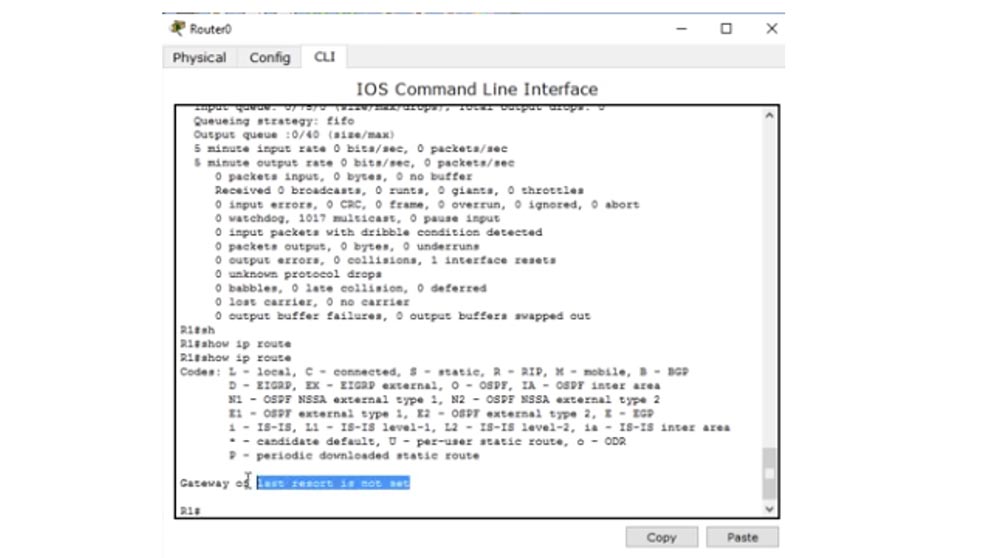
No momento, a tabela está vazia, porque nenhum dispositivo está conectado ao nosso roteador. No próximo tutorial em vídeo, veremos como uma tabela de roteamento é criada usando vários protocolos, como é preenchida quando novos dispositivos são conectados usando roteamento estático ou protocolos dinâmicos. No mundo dos roteadores, o comando show ip route é o mais popular, porque geralmente todos os problemas de roteamento começam com uma tabela de roteamento.
É aqui que termino nosso tutorial em vídeo, enquanto conversamos sobre tudo o que foi planejado para hoje. Muitos usuários perguntam qual é o meu interesse quando eu gravo e publico esses tutoriais em vídeo. Eu faço isso no meu tempo livre de graça. Claro, você pode me enviar dinheiro, se quiser. Muitos sites usam meus tutoriais em vídeo e pedem dinheiro para isso, mas não quero fazer isso com meus alunos e prometo que minhas aulas nunca serão pagas.
Obrigado por ficar conosco. Você gosta dos nossos artigos? Deseja ver materiais mais interessantes? Ajude-nos fazendo um pedido ou recomendando a seus amigos, um
desconto de 30% para os usuários da Habr em um análogo exclusivo de servidores básicos que inventamos para você: Toda a verdade sobre o VPS (KVM) E5-2650 v4 (6 núcleos) 10GB DDR4 240GB SSD 1Gbps de US $ 20 ou como dividir o servidor? (as opções estão disponíveis com RAID1 e RAID10, até 24 núcleos e até 40GB DDR4).
Dell R730xd 2 vezes mais barato? Somente temos
2 TVs Intel TetraDeca-Core Xeon 2x E5-2697v3 2.6GHz 14C 64GB DDR4 4x960GB SSD 1Gbps 100 TV a partir de US $ 199 na Holanda! Dell R420 - 2x E5-2430 2.2Ghz 6C 128GB DDR3 2x960GB SSD 1Gbps 100TB - a partir de US $ 99! Leia sobre
Como criar um prédio de infraestrutura. classe usando servidores Dell R730xd E5-2650 v4 custando 9.000 euros por um centavo?